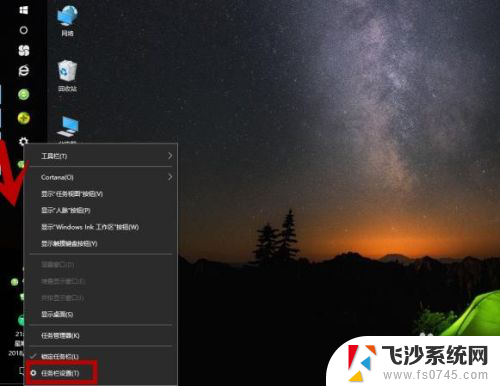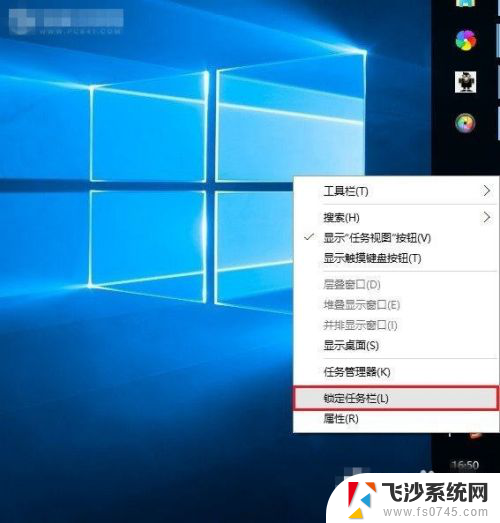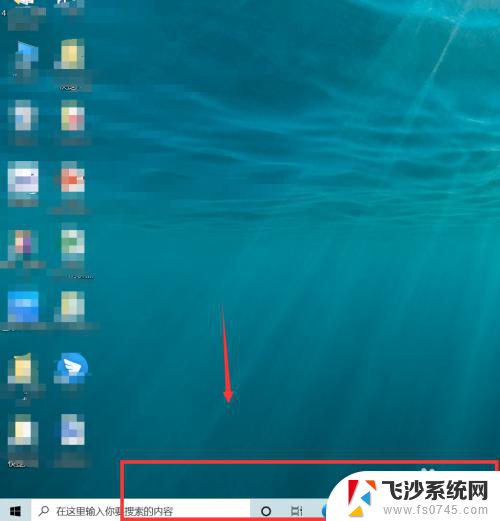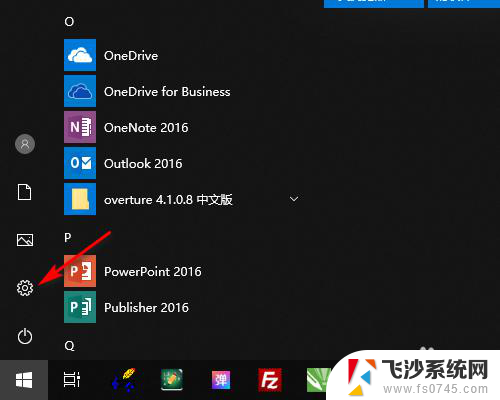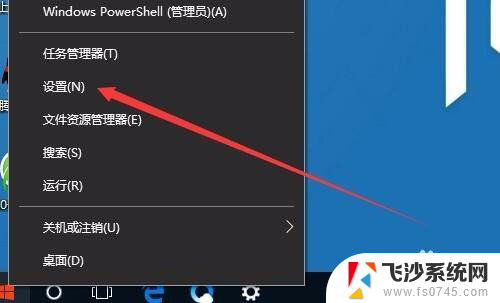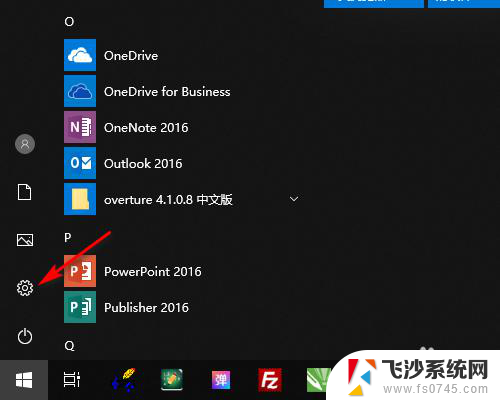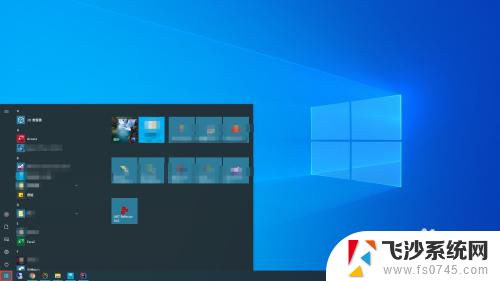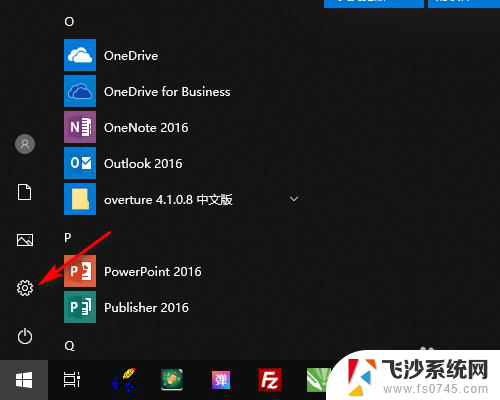win10任务栏怎么固定在底部 如何将Win10的任务栏调整到屏幕下方
更新时间:2023-12-07 18:08:08作者:xtliu
Win10任务栏作为我们日常操作系统中的重要组成部分,其位置和调整方式也备受关注,许多用户希望将Win10任务栏固定在屏幕底部,以方便快速访问常用应用和系统功能。如何实现这一调整呢?本文将为大家介绍一种简单的方法,帮助大家将Win10的任务栏调整到屏幕下方,提升操作效率和使用便利性。
具体步骤:
1.打开电脑发现不知什么原因,任务栏出现在了左侧。
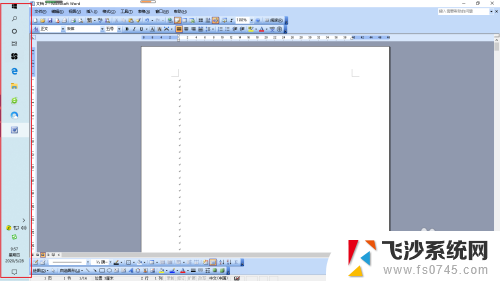
2.这种情况我们可以打开开始菜单,点击设置。
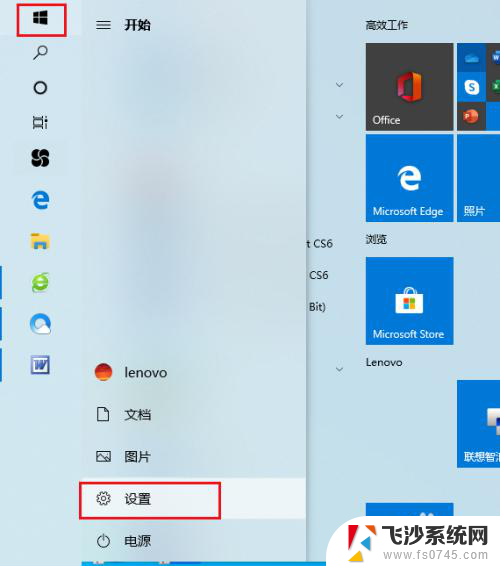
3.弹出对话框,点击个性化。
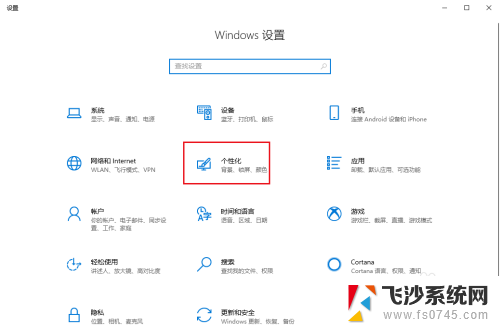
4.弹出对话框,点击任务栏。
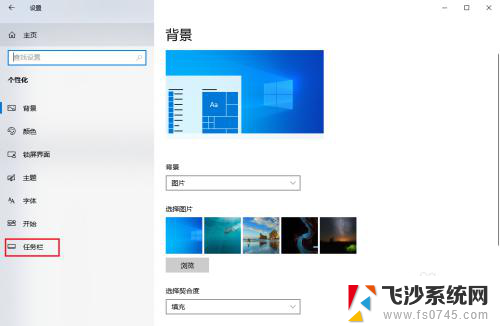
5.点击打开右侧任务栏在屏幕上的位置下拉菜单。
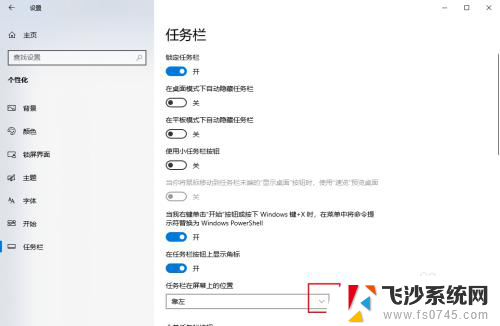
6.点击底部。
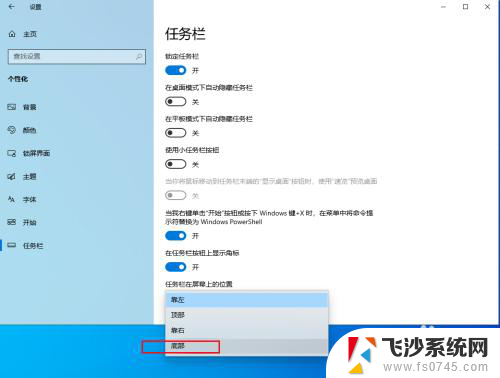
7.结果任务栏就被调整到了底部。
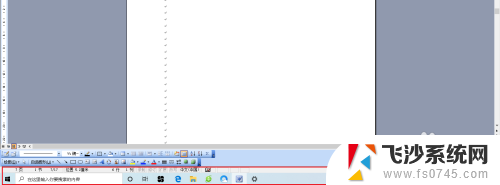
以上就是如何将Win10任务栏固定在底部的全部内容,如果你遇到了这种情况,可以根据小编的指示进行解决,非常简单快速,一步到位。